新点2013清单造价江苏版操作视频讲稿
- 格式:docx
- 大小:207.22 KB
- 文档页数:41
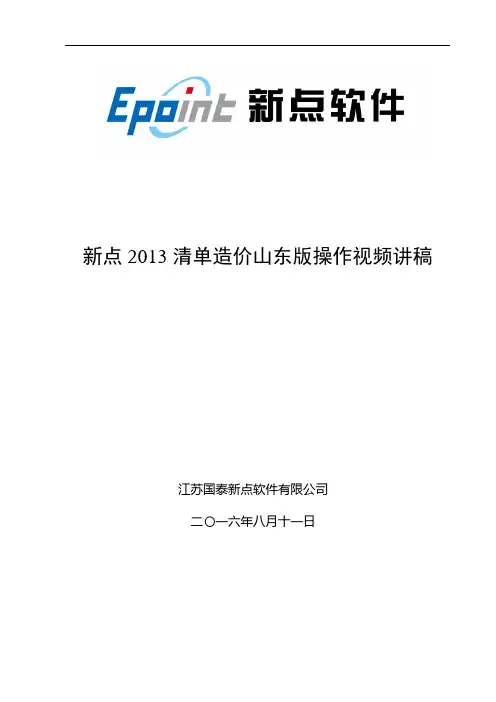
新点2013清单造价山东版操作视频讲稿江苏国泰新点软件有限公司二〇一六年八月十一日修订记录目录目录 (3)1 软件安装与卸载 (4)2 快速入门 (4)2.1 主界面介绍 (4)2.2 新建项目、单位工程 (4)2.3 招标文件的编制与报表、接口输出 (5)2.4 投标文件的编制与报表、接口输出 (6)2.5 招标控制价文件的编制与报表、接口输入 (7)3 招标、投标、招标控制部分 (8)4 开始按钮 (8)5 各界面工具条及右键功能介绍 (10)6 常规操作 (11)6.1 计价程序 (11)6.2 项目管理 (11)6.2.1 量价费调整中调整人材机价格、以及造价调整 (11)6.3 外工程复制、外工程智能复制、清单智能复制(复制组价到其他清单、从其他清单提取组价) (11)6.4 【存为/调用企业定额】、【存到/调用清单子目一体库】 (12)6.5 土建装饰市政专业操作 (12)6.6 安装专业操作 (12)6.6.1 主材单价 (12)6.6.2 安装费用 (12)1 软件安装与卸载大家好,下面我将给大家分享下山东10.X清单造价软件营改增升级后的相关功能的培训。
软件的安装与卸载,这里与之前版本一致,具体可以查看之前录制的山东10.x的视频。
在此就不再赘述了。
2 快速入门本章节我们来认识下营改增后软件的主界面做了哪些变动,在开始之前呢我们先要清楚下本节的课程目标:“熟知营改增后影响的部分功能”。
首先打开一个项目文件,我们可以看到软件主界面由以下几个部分组成:快速访问工具栏、菜单栏、界面工具条、编制界面、编制辅助界面、清单定额库。
然后我们切换到项目下,这边显示了整个项目、单项工程、单位工程三级树形结构,由项目树、单位工程信息、单位工程造价信息三部分组成。
了解了主界面构成,再来看下营改增后各部分的功能修改。
快速访问工具栏、菜单栏、界面工具条、编制界面、清单定额库、状态栏,以上部分未做修改,其中定额库数据为含税的。
![[名师精讲]2013版工程量清单计价规范宣贯培训讲义(规范重点-116页)](https://uimg.taocdn.com/050fc6134a35eefdc8d376eeaeaad1f347931145.webp)
![[最新]2013版清单计价规范工程计量进度款支付流程精讲(图表丰富)](https://uimg.taocdn.com/1bf8dd24cd7931b765ce0508763231126edb77e7.webp)

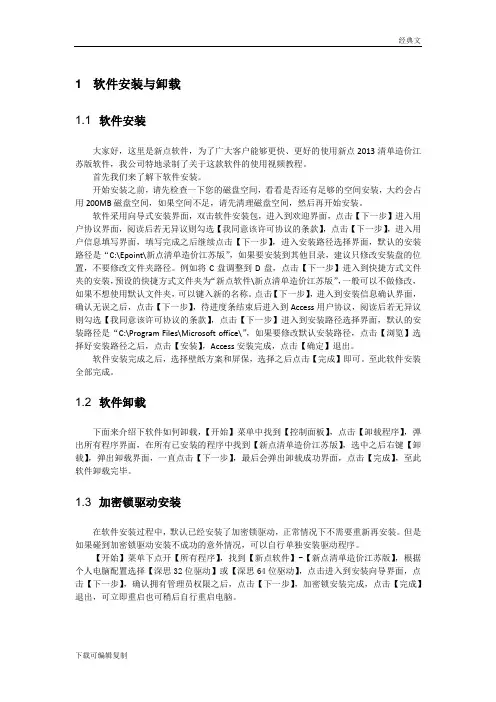
1 软件安装与卸载1.1 软件安装大家好,这里是新点软件,为了广大客户能够更快、更好的使用新点2013清单造价江苏版软件,我公司特地录制了关于这款软件的使用视频教程。
首先我们来了解下软件安装。
开始安装之前,请先检查一下您的磁盘空间,看看是否还有足够的空间安装,大约会占用200MB磁盘空间,如果空间不足,请先清理磁盘空间,然后再开始安装。
软件采用向导式安装界面,双击软件安装包,进入到欢迎界面,点击【下一步】进入用户协议界面,阅读后若无异议则勾选【我同意该许可协议的条款】,点击【下一步】,进入用户信息填写界面,填写完成之后继续点击【下一步】,进入安装路径选择界面,默认的安装路径是“C:\Epoint\新点清单造价江苏版”,如果要安装到其他目录,建议只修改安装盘的位置,不要修改文件夹路径。
例如将C盘调整到D盘,点击【下一步】进入到快捷方式文件夹的安装,预设的快捷方式文件夹为“新点软件\新点清单造价江苏版”,一般可以不做修改,如果不想使用默认文件夹,可以键入新的名称。
点击【下一步】,进入到安装信息确认界面,确认无误之后,点击【下一步】,待进度条结束后进入到Access用户协议,阅读后若无异议则勾选【我同意该许可协议的条款】,点击【下一步】进入到安装路径选择界面,默认的安装路径是“C:\Program Files\Microsoft office\”,如果要修改默认安装路径,点击【浏览】选择好安装路径之后,点击【安装】,Access安装完成,点击【确定】退出。
软件安装完成之后,选择壁纸方案和屏保,选择之后点击【完成】即可。
至此软件安装全部完成。
1.2 软件卸载下面来介绍下软件如何卸载,【开始】菜单中找到【控制面板】,点击【卸载程序】,弹出所有程序界面,在所有已安装的程序中找到【新点清单造价江苏版】,选中之后右键【卸载】,弹出卸载界面,一直点击【下一步】,最后会弹出卸载成功界面,点击【完成】,至此软件卸载完毕。
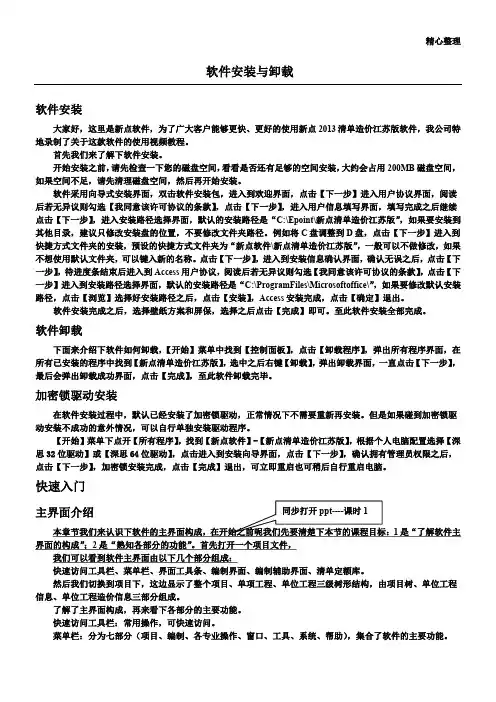
精心整理软件安装与卸载软件安装大家好,这里是新点软件,为了广大客户能够更快、更好的使用新点2013清单造价江苏版软件,我公司特地录制了关于这款软件的使用视频教程。
首先我们来了解下软件安装。
开始安装之前,请先检查一下您的磁盘空间,看看是否还有足够的空间安装,大约会占用200MB磁盘空间,如果空间不足,请先清理磁盘空间,然后再开始安装。
点击【下一步】,,点击【下,【深思32本章节我们来认识下软件的主界面构成,在开始之前呢我们先要清楚下本节的课程目标:1是“了解软件主界面的构成”;2是“熟知各部分的功能”。
首先打开一个项目文件,我们可以看到软件主界面由以下几个部分组成:快速访问工具栏、菜单栏、界面工具条、编制界面、编制辅助界面、清单定额库。
然后我们切换到项目下,这边显示了整个项目、单项工程、单位工程三级树形结构,由项目树、单位工程信息、单位工程造价信息三部分组成。
了解了主界面构成,再来看下各部分的主要功能。
快速访问工具栏:常用操作,可快速访问。
菜单栏:分为七部分(项目、编制、各专业操作、窗口、工具、系统、帮助),集合了软件的主要功能。
界面工具条:会随着界面的切换,工具条的内容不同,为清单编制提供各种辅助功能。
编制界面:切换到不同界面,会有对应不同的数据编辑区域,供用户操作。
编制辅助界面:辅助用户编制清单和组价,可查看定额人材机明细、换算等信息。
清单定额库:【清单】【定额】显示了所有的清单和定额,供使用者查询和录入。
切换到【导航】栏,可通过导航窗口预览整个预算书。
项目结构区:打开项目文件,项目结构区显示了整个项目工程的项目工程、单项工程、单位工程三级项目的树形结构。
点击项目、单项和单位工程节点,右侧界面显示对应的工程信息、造价信息、项目人材机信息。
状态栏:显示工程名称,文件路径,计价方法,操作状态,工程造价和单方造价;除文件路径和计价方法(不可修改),其余皆绑定显示。
新建项目、单位工程程的6-10层,最后再将这两个文件进行合并。
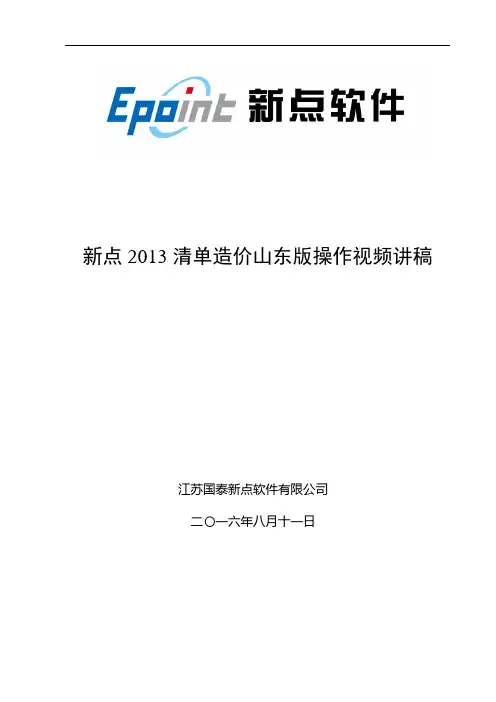
新点2013清单造价山东版操作视频讲稿江苏国泰新点软件有限公司二〇一六年八月十一日修订记录目录目录 (3)1 软件安装与卸载 (4)2 快速入门 (4)2.1 主界面介绍 (4)2.2 新建项目、单位工程 (4)2.3 招标文件的编制与报表、接口输出 (5)2.4 投标文件的编制与报表、接口输出 (6)2.5 招标控制价文件的编制与报表、接口输入 (7)3 招标、投标、招标控制部分 (8)4 开始按钮 (8)5 各界面工具条及右键功能介绍 (10)6 常规操作 (11)6.1 计价程序 (11)6.2 项目管理 (11)6.2.1 量价费调整中调整人材机价格、以及造价调整 (11)6.3 外工程复制、外工程智能复制、清单智能复制(复制组价到其他清单、从其他清单提取组价) (11)6.4 【存为/调用企业定额】、【存到/调用清单子目一体库】 (12)6.5 土建装饰市政专业操作 (12)6.6 安装专业操作 (12)6.6.1 主材单价 (12)6.6.2 安装费用 (12)1 软件安装与卸载大家好,下面我将给大家分享下山东10.X清单造价软件营改增升级后的相关功能的培训。
软件的安装与卸载,这里与之前版本一致,具体可以查看之前录制的山东10.x的视频。
在此就不再赘述了。
2 快速入门本章节我们来认识下营改增后软件的主界面做了哪些变动,在开始之前呢我们先要清楚下本节的课程目标:“熟知营改增后影响的部分功能”。
首先打开一个项目文件,我们可以看到软件主界面由以下几个部分组成:快速访问工具栏、菜单栏、界面工具条、编制界面、编制辅助界面、清单定额库。
然后我们切换到项目下,这边显示了整个项目、单项工程、单位工程三级树形结构,由项目树、单位工程信息、单位工程造价信息三部分组成。
了解了主界面构成,再来看下营改增后各部分的功能修改。
快速访问工具栏、菜单栏、界面工具条、编制界面、清单定额库、状态栏,以上部分未做修改,其中定额库数据为含税的。

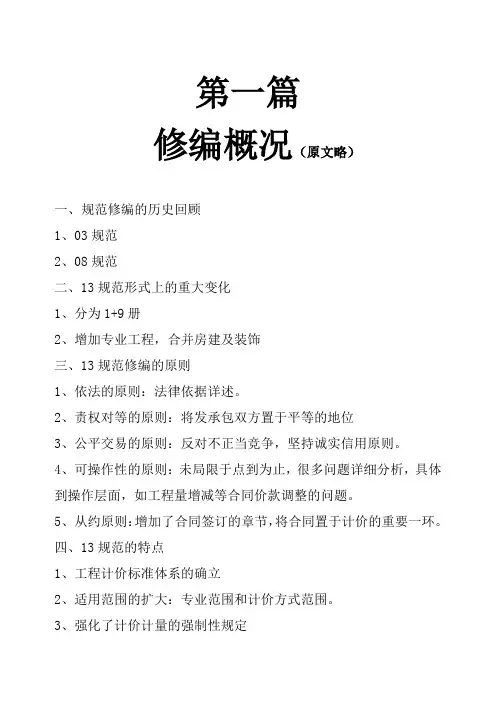
第一篇修编概况(原文略)一、规范修编的历史回顾1、03规范2、08规范二、13规范形式上的重大变化1、分为1+9册2、增加专业工程,合并房建及装饰三、13规范修编的原则1、依法的原则:法律依据详述。
2、责权对等的原则:将发承包双方置于平等的地位3、公平交易的原则:反对不正当竞争,坚持诚实信用原则。
4、可操作性的原则:未局限于点到为止,很多问题详细分析,具体到操作层面,如工程量增减等合同价款调整的问题。
5、从约原则:增加了合同签订的章节,将合同置于计价的重要一环。
四、13规范的特点1、工程计价标准体系的确立2、适用范围的扩大:专业范围和计价方式范围。
3、强化了计价计量的强制性规定4、提高了对风险问题的关注,设置1节专门规定。
5、详细研究、分析、规定了不同合同价款调整的操作方法。
6、全面总结了合同价款争议的解决方法。
7、细化了、规范化了措施项目计价的规定。
单价措施项目、总价措施项目。
五、宣贯辅导材料细致完整,分析深入,不论作为专业指导还是学术参考极具价值。
第二篇《建设工程工程量清单计价规范》内容详解相当于08规范的正文部分,规定了计价活动中各个方面的基本程序、方法和原则。
计价规范包含总则、术语、工程量清单编制到竣工结算与支付的各个环节,也包含合同价款的调整、争议的处理、造价鉴定、计价资料的要求等问题,总体上是按基本建设程序中的计价活动先后顺序编排的。
与计价规范对应的就是计量规范。
·1·1 总则【概述】规范的第一章“总则”,通常从整体上叙述有关本规范编制与实施的几个基本问题。
主要内容为编制目的、编制依据、适用范围、基本原则以及执行本规范与执行其他标准之间的关系等基本事项。
本规范总则共7条,与“08规范”相比,总条文数减少1条。
具体为:原1.0.3、1.0.4移入本规范第三章,改为3.1.1、3.1.2;减少1条(1.0.8),原因是“08规范”附录已改为国家计量规范;增加1条为1.0.5条;原4.1.1移入本章改为1.0.3条。
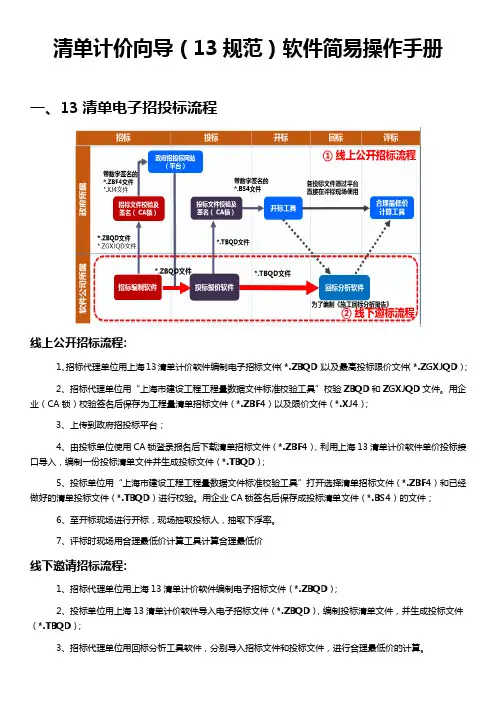
清单计价向导(13规范)软件简易操作手册一、13清单电子招投标流程线上公开招标流程:1、招标代理单位用上海13清单计价软件编制电子招标文件(*.ZBQD)以及最高投标限价文件(*.ZGXJQD);2、招标代理单位用“上海市建设工程工程量数据文件标准校验工具”校验ZBQD和ZGXJQD文件。
用企业(CA锁)校验签名后保存为工程量清单招标文件(*.ZBF4)以及限价文件(*.XJ4);3、上传到政府招投标平台;4、由投标单位使用CA锁登录报名后下载清单招标文件(*.ZBF4),利用上海13清单计价软件单价投标接口导入,编制一份投标清单文件并生成投标文件(*.TBQD);5、投标单位用“上海市建设工程工程量数据文件标准校验工具”打开选择清单招标文件(*.ZBF4)和已经做好的清单投标文件(*.TBQD)进行校验。
用企业CA锁签名后保存成投标清单文件(*.BS4)的文件;6、至开标现场进行开标,现场抽取投标人,抽取下浮率。
7、评标时现场用合理最低价计算工具计算合理最低价线下邀请招标流程:1、招标代理单位用上海13清单计价软件编制电子招标文件(*.ZBQD);2、投标单位用上海13清单计价软件导入电子招标文件(*.ZBQD),编制投标清单文件,并生成投标文件(*.TBQD);3、招标代理单位用回标分析工具软件,分别导入招标文件和投标文件,进行合理最低价的计算。
备注:1、“上海市建设工程工程量数据文件标准校验工具”下载位置上海建筑建材业网站—清单招标—工程量清单相关文件—关于发布《上海市建设工程工程量数据文件标准的通知》2、校验工具需要安装.Net Framework 3.5框架才能正常运行(比如:双击校验工具软件没有反应)3、校验工具需要安装上海市法人一证通网页下载专区下载协卡助手驱动才能正常校验(比如:导入需要校验的文件进行校验后,校验工具中不显示任何校验结果)二、软件的下载及安装第一步:下载1、广联达加密锁驱动:安装3.6.330.2836及以上版本,建议安装3.8.366.2916及以上版本升级下载>>地区选择北京,产品选择加密锁,搜索一下2、上海13清单计价软件:安装最新版本,下载中心>>计价类软件下载>>清单计价向导(13规范)第二步:安装1、安装广联达加密锁驱动2、安装13清单计价软件注:1)、安装之前杀毒软件退出2)、xp系统鼠标双击安装,win7系统鼠标右键以管理员权限运行安装3)、编辑过程中,随时保存文件(*.GBQ5)三、软件的基本操作(一)、编制招标文件1、新建招标项目(1)、双击打开软件—离线使用—进入软件(2)、新建—新建招投标项目—电子招投标—双击上海单价招标(3)、填写项目概况:选择整体节点—右侧选择工程概况—填写工程概况、工程特征、招标说明注:①、“ * ”项为必填项 ②、标准数据接口规定,招标说明不得超过3000个字节,即1500个中文字(不含标点符号),软件中未做限制(4)、新建项目结构(双击修改名称)1)、鼠标右键整体工程节点—新建单项工程—修改好名称点击确定2)、鼠标右键单项工程节点—新建单位工程—选择单位工程—确定2、编制分部分项清单(1)、选取分部分项清单:选择分部分项界面—点击编码列…—选择需要的清单(2)、设置项目特征和工作内容:选中清单—在特征及内容中,编辑项目特征和工作内容注:蓝色特征名称文件规定只能选择不能自填,如果特征值有“其他”项,可以选择其他,然后录入其他的项目特征值。

新点清单造价江苏版操作视频讲稿1 软件安装与卸载1.1 软件安装大家好,这里是新点软件,为了广大客户能够更快、更好的使用新点2013清单造价江苏版软件,我公司特地录制了关于这款软件的使用视频教程。
首先我们来了解下软件安装。
开始安装之前,请先检查一下您的磁盘空间,看看是否还有足够的空间安装,大约会占用200MB磁盘空间,如果空间不足,请先清理磁盘空间,然后再开始安装。
软件采用向导式安装界面,双击软件安装包,进入到欢迎界面,点击【下一步】进入用户协议界面,阅读后若无异议则勾选【我同意该许可协议的条款】,点击【下一步】,进入用户信息填写界面,填写完成之后继续点击【下一步】,进入安装路径选择界面,默认的安装路径是“C:\Epoint\新点清单造价江苏版”,如果要安装到其他目录,建议只修改安装盘的位置,不要修改文件夹路径。
例如将C盘调整到D盘,点击【下一步】进入到快捷方式文件夹的安装,预设的快捷方式文件夹为“新点软件\新点清单造价江苏版”,一般可以不做修改,如果不想使用默认文件夹,可以键入新的名称。
点击【下一步】,进入到安装信息确认界面,确认无误之后,点击【下一步】,待进度条结束后进入到Access用户协议,阅读后若无异议则勾选【我同意该许可协议的条款】,点击【下一步】进入到安装路径选择界面,默认的安装路径是“C:\Program Files\Microsoft office\”,如果要修改默认安装路径,点击【浏览】选择好安装路径之后,点击【安装】,Access安装完成,点击【确定】退出。
软件安装完成之后,选择壁纸方案和屏保,选择之后点击【完成】即可。
至此软件安装全部完成。
1.2 软件卸载下面来介绍下软件如何卸载,【开始】菜单中找到【控制面板】,点击【卸载程序】,弹出所有程序界面,在所有已安装的程序中找到【新点清单造价江苏版】,选中之后右键【卸载】,弹出卸载界面,一直点击【下一步】,最后会弹出卸载成功界面,点击【完成】,至此软件卸载完毕。
13清单培训福莱一点通2013清单及补充定额会议手册目录套价部分 (3)一、关于建材相关升级 (3)1、引入了主材库 (3)2、关于取费让利的相关设置 (3)3、关于材料价格的概念 (3)4、网上询价- 基准价查询的手段 (7)二、清单组价 (7)1、记忆(F6)----装载人材机(F1) (7)2、排序窗- 同一个文件内清单特征查看及匹配单价的方法 (7)3、文件浏览器–对比分析功能 (8)4、批注–积累造价资料的一种方法 (9)三、2013清单 (10)1、清单模式切换常见事项 (10)2、清单调整 (11)3、措施项目调整 (12)4、其他费用调整 (13)四、经济指标 (14)五、青岛补充定额 (15)六、竹胶板摊销系数 (17)算量部分 (18)一、针对2013清单计算规则的升级 (18)1、基础土方 (18)2、短肢剪力墙 (18)3、楼(地)面防水 (19)4、间壁墙 (19)5、新增空心板清单 (19)6、新增支撑钢筋清单 (20)7、新增机械连接清单 (20)二、近期软件升级详解 (21)1、增加异形圈梁构件 (21)2、新增分层墙构件 (21)3、增加斜柱编辑 (21)4、增加升降板处钢筋构造 (22)5、优化CAD导图功能 (22)6、多线程刷新计算 (22)套价部分一、关于建材相关升级1、引入了主材库价目表从此包含主材的价格(8-36、2-1525),价目表材料指刷新时自动取最新调整后价格。
2、关于取费让利的相关设置让利设置在定额计价的封面——取费设置中选择不参与下浮的材料可在定额计价的汇总材料表中设置3、关于材料价格的概念省价、预算价、市场价(结算价),在新清单中,这些概念随着工程的不同阶段的划分更具体。
◆加权平均价:结算价->加权平均价成本,施工期材料(批价)加权平均价格。
◆差价调整:超过约定风险系数,应予调整◆差价的计算基础:加权平均价 - 计算基础 =差价,计算基础是确定风险范围的依据, 计算基础的取值:涨价以 max(材料投标价, 基准单价)跌价以 min(材料投标价, 基准单价)◆基准单价:结算找材差时,确定计算基础的参考。
1 软件安装与卸载1.1 软件安装大家好,这里是新点软件,为了广大客户能够更快、更好的使用新点2013清单造价江苏版软件,我公司特地录制了关于这款软件的使用视频教程。
首先我们来了解下软件安装。
开始安装之前,请先检查一下您的磁盘空间,看看是否还有足够的空间安装,大约会占用200MB磁盘空间,如果空间不足,请先清理磁盘空间,然后再开始安装。
软件采用向导式安装界面,双击软件安装包,进入到欢迎界面,点击【下一步】进入用户协议界面,阅读后若无异议则勾选【我同意该许可协议的条款】,点击【下一步】,进入用户信息填写界面,填写完成之后继续点击【下一步】,进入安装路径选择界面,默认的安装路径是“C:\Epoint\新点清单造价江苏版”,如果要安装到其他目录,建议只修改安装盘的位置,不要修改文件夹路径。
例如将C盘调整到D盘,点击【下一步】进入到快捷方式文件夹的安装,预设的快捷方式文件夹为“新点软件\新点清单造价江苏版”,一般可以不做修改,如果不想使用默认文件夹,可以键入新的名称。
点击【下一步】,进入到安装信息确认界面,确认无误之后,点击【下一步】,待进度条结束后进入到Access用户协议,阅读后若无异议则勾选【我同意该许可协议的条款】,点击【下一步】进入到安装路径选择界面,默认的安装路径是“C:\Program Files\Microsoft office\”,如果要修改默认安装路径,点击【浏览】选择好安装路径之后,点击【安装】,Access安装完成,点击【确定】退出。
软件安装完成之后,选择壁纸方案和屏保,选择之后点击【完成】即可。
至此软件安装全部完成。
1.2 软件卸载下面来介绍下软件如何卸载,【开始】菜单中找到【控制面板】,点击【卸载程序】,弹出所有程序界面,在所有已安装的程序中找到【新点清单造价江苏版】,选中之后右键【卸载】,弹出卸载界面,一直点击【下一步】,最后会弹出卸载成功界面,点击【完成】,至此软件卸载完毕。
1.3 加密锁驱动安装在软件安装过程中,默认已经安装了加密锁驱动,正常情况下不需要重新再安装。
但是如果碰到加密锁驱动安装不成功的意外情况,可以自行单独安装驱动程序。
【开始】菜单下点开【所有程序】,找到【新点软件】-【新点清单造价江苏版】,根据个人电脑配置选择【深思32位驱动】或【深思64位驱动】,点击进入到安装向导界面,点击【下一步】,确认拥有管理员权限之后,点击【下一步】,加密锁安装完成,点击【完成】退出,可立即重启也可稍后自行重启电脑。
2 快速入门2.1 主界面介绍 本章节我们来认识下软件的主界面构成,在开始之前呢我们先要清楚下本节的课程目标:1是“了解软件主界面的构成”;2是“熟知各部分的功能”。
首先打开一个项目文件,我们可以看到软件主界面由以下几个部分组成:快速访问工具栏、菜单栏、界面工具条、编制界面、编制辅助界面、清单定额库。
然后我们切换到项目下,这边显示了整个项目、单项工程、单位工程三级树形结构,由项目树、单位工程信息、单位工程造价信息三部分组成。
了解了主界面构成,再来看下各部分的主要功能。
快速访问工具栏:常用操作,可快速访问。
菜单栏: 分为七部分(项目、编制、各专业操作、窗口、工具、系统、帮助),集合了软件的主要功能。
界面工具条:会随着界面的切换,工具条的内容不同,为清单编制提供各种辅助功能。
编制界面:切换到不同界面,会有对应不同的数据编辑区域,供用户操作。
编制辅助界面:辅助用户编制清单和组价,可查看定额人材机明细、换算等信息。
清单定额库:【清单】【定额】显示了所有的清单和定额,供使用者查询和录入。
切换到【导航】栏,可通过导航窗口预览整个预算书。
项目结构区:打开项目文件,项目结构区显示了整个项目工程的项目工程、单项工程、单位工程三级项目的树形结构。
点击项目、单项和单位工程节点,右侧界面显示对应的工程信息、造价信息、项目人材机信息。
状态栏:显示工程名称,文件路径,计价方法,操作状态,工程造价和单方造价;除文件路径和计价方法(不可修改),其余皆绑定显示。
2.2 新建项目、单位工程我们开始学习如何新建项目及单位工程。
本章节有以下两个课程目标:1是了解项目的三级结构;2是理解【计价方法】和【操作状态】的概念。
学习了上述两点之后,那么我们在后面新建项目的时候就会更加容易理解一些。
先来看下项目三级结构的含义。
然后再了解下以下名词的概念。
学习了上述两点内容,下面我们可以去软件中亲自操作下。
首先是创建项目,【开始】菜单下点击【新建项目】按钮或快速访问工具栏上点击此按钮,在弹出的界面上输入项目编号、项目名称,这里的“计价方法”我们选择 GB08清单计价 ,“操作状态”选择 招标 ,之后点击【确定】,新建项目成功。
此时软件已经自动在项目下新建了一个与其名称相同的单项工程,弹出“新建单位工程”界面,单位工程的计价方法、操作状态与创建项目时选择的一致,不可再修改;填写工程名称、选择工程类别、地区;选择专业之后,右侧会列出与本专业相关的工程模板,选择好模板之后【确定】,这样单位工程就新建好了。
如果用户需要多个单项、单位工程,可以选中项目节点,点击上方工具栏上【新建单项】或右键【新建单项工程】,输入单项工程编号和名称,点击【确定】,单项工程新建完成。
然后再选中单项工程节点,点击上方工具栏上【新建单位】或右键【新建单位工程】。
接下来开始创建单项工程,选中项目节点,点击上方工具栏上【新建单项】或右键【新建单项工程】,输入单项工程编号和名称,点击【确定】,单项工程新建完成。
紧接着是创建单位工程,选中单项工程节点,点击上方工具栏上【新建单位】或右键【新建单位工程】,单位工程的计价方法、操作状态与创建项目时选择的一致,不可再修改;填写工程名称、选择工程类别、地区;选择专业之后,右侧会列出与本专业相关的工程模板,选择好模板之后【确定】,这样单位工程就新建好了。
如果不需要创建项目,仅创建单位工程,则可点击开始按钮下的新建工程或快速访问工具栏上的此按钮,创建单位工程,操作步骤与上面描述的一致。
接下来,我们再来看下工程的合并。
在实际的投标报价过程中,有些清单编制和组价的工作量比较大;有时或是投标报价的时间比较紧张,在这些情况下往往需要多人协作,几个人同时做,最后将工程进行合并。
例如甲完成一项工程的1-5层,乙完成该工程的6-10层,最后再将这两个文件进行合并。
软件提供了导入并合并工程的功能,方便操作。
工程合并的方法包含以下两种:方法一:打开项目文件,在项目树上选中需要导入工程的节点,右击【导入工程】,选择需要合并的工程,确定导入即可将多个工程合并为一个项目文件。
方法二:生成投标文件时,点击【添加投标工程】,选择需要合并的工程,生成的投标文件就是合并之后的文件。
2.3 招标文件的编制与报表、接口输出在编制之前我们需要知道本节的两个课程目标:1是“理解招标文件的编制过程”。
2是“了解招标文件接口的几种类型”。
我们先来看下软件当中对于编制招标文件有哪些主要的工作。
首先是建立项目结构,也就是上一节所讲的创建项目、单项工程及单位工程的过程;下一步是填写工程信息,接下来是编制分部分项工程量清单、措施项目清单、其他项目清单,编制完成后进行项目自检,最后是招标报表的打印及生成招标文件。
接下来再看招标文件接口类型,分为光盘格式和网上格式两种。
理解了上述内容之后,我来为大家简单示范下招标文件编制的整个过程。
双击桌面图标打开软件,第一步是建立项目结构:点击快速工具栏上的【新建项目】,填写项目编号、名称、选择计价方法和操作方法后【确定】;此时单项工程也自动新建完成了,弹出“新建单位工程”界面,填写工程名称,选择专业模板等【确定】,至此一个简单的项目就建立完成了,如果有很多单项、单位工程,可以继续新建。
之后选中项目节点,点击上方工具栏上【新建单项】或右键【新建单项工程】,填写单项工程编号、名称后【确定】;再选中单项工程节点,点击上方工具栏上【新建单位】或右键【新建单位工程】,填写工程名称,选择专业模板等【确定】,至此一个简单的项目就建立完成了,如果有很多单项、单位工程,可以继续新建。
第二步是填写工程信息:分别选中项目、单项、单位工程节点,将右侧工程信息界面上内容填写完整,如建设单位、招标信息等。
第三步是编制分部分项工程量清单:首先录入分部,选中“整个工程”行右键【向后插入】一空白行,之后可以手动输入项目编码也可以双击左侧清单树上分部,这里我们双击左侧清单树中的分部,例如:<建筑工程>,如果要继续插入二级、三级、四级分部,依次双击插入即可。
之后录入清单,选择分部行右键【向后插入】一空白行,同样可以直接输入项目编码,也可以双击左侧清单树上清单,这里我们手动输入项目编码,例如:010101001,软件会自动加入3位顺序码,扩充成“010*******”12位编码的形式,项目名称自动填入“平整场地”,单位自动填入“m2”,录入工程量,这里的工程量列是不能直接编辑的,需要填写计算式列来获取,如20.55。
清单录入完成后,可以在【辅助】-【清单特征】界面上输入其‘特征描述’和‘工作内容’。
第四步是编制措施项目清单:措施一中可以添加组织措施,或修改计算基础、费率等,如双击左侧清单树>通用措施项目下的‘环境保护费’,修改其计算基础为1000,费率为0.2;措施二中同预算书界面编制方法相同,录入清单,填入工程量等,如双击左侧清单树>装饰工程下的‘室内空气污染测试’,计算式列输入2.55。
第五步是编制其他项目清单:1)暂列金额界面点击【新增】,项目名称中输入“政策性调整和材料价格调整”,“单位”中填入“元”,计算公式中直接填入费用“100000”。
2)专业工程暂估价界面点击【新增】,项目名称中输入“入库防盗门”,“工程内容”中填入“安装”,计算式中直接填入费用“100000”;3)计日工界面,选中人工空白行,右键【查人材机】,选择一条人工,如‘一类工’,之后【确定】,填写“暂定数量”为5;新增材料和机械的方法同上。
4)总承包服务费界面填写服务内容和计算公式。
之后打开材料界面,点击【显示暂估招】,在暂估和甲供材料界面上右键新增材料,如:新增一空行,选中此行右键【查材料】,在弹出的查询界面上找到需要的材料,点击【替换】即可。
上述几步完成后,开始项目自检。
点击【项目】-【项目自检】,查看是否有错误项,可以双击错误提示自动定位到错误行,进行修改。
自检没有问题之后,最后就可以生成招标文件了。
点击【编制】-【生成招标】,选择一种格式点击生成,弹出路径选择,这里我们就选择放在桌面,点击【确定】,之后会在桌面上看到我们生成的招标文件。
招标文件生成之后还需要导出招标报表,点击快速工具栏上的【打印】,勾选【招标报表(2008)】,之后点击【excel】-【批量导出项目Excel(一个文件)】,word和pdf格式导出方法与此相同。